Sådan fjerner du termisk pasta fra din CPU eller GPU?
Miscellanea / / November 14, 2021
Termisk pasta overfører varmeproduktionen fra processoren til den køligere base af CPU'en eller GPU'en. Det fungerer næsten med enhver kølerbrug i computere som luftkøler, AIO-køler eller en væskekøler. Ifølge computerprofessionel skal vi skifte termisk pasta efter hvert års brug af systemet for at få det til at fungere problemfrit. Desuden, hvis det ikke ændres, kan det skade dit system og påvirke CPU- og GPU-ydeevnen. Den mest kritiske del af at ændre den termiske pasta er at fjerne den. Så i denne vejledning lærer vi om at fjerne termisk pasta fra din CPU eller GPU og erstatte den med en ny.
Opvarmning af CPU og GPU er et af de almindelige og store problemer i computere. Men desværre har vi altid forsømt den forfærdelige lyd og den unormale varme, der kommer fra vores CPU- og GPU-komponenter. Termisk pasta er en smart løsning til at kontrollere varmen og give afkøling til komponenterne i CPU og GPU fra producenterne. Men da vi bruger vores system til at køre tung software eller spille avancerede grafikspil, genererer systemet varme, og den termiske pasta skal kontrolleres og udskiftes fra tid til anden.
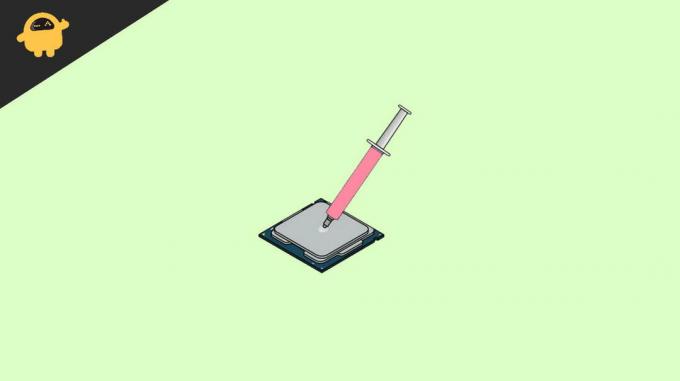
Sideindhold
-
Sådan fjerner du termisk pasta fra din CPU eller GPU?
- Krav
- Fjern termisk pasta fra din CPU
- Fjern termisk pasta fra din GPU
- Konklusion
Sådan fjerner du termisk pasta fra din CPU eller GPU?
Fjernelse af den termiske pasta bruges mest til at mindske varmen og øge systemets levetid, men det er ikke en let opgave, da det drejer sig om at åbne og demontere systemhardwaren. Derfor skal vi følge processen nøje. Her lærer vi trin for trin proces til at fjerne den termiske pasta fra CPU/GPU.
Efter en vis tids brug bliver den termiske pasta hård og bliver ude af stand til at overføre den nødvendige varme. På grund af dette vil dit system køre langsomt, varme op ofte, og du vil bemærke et ydelsesfald af dit system. En bivirkning af mislykket termisk pasta er, at din CPU og GPU kører blæsere konstant spreder varmen og laver en masse rart i processen. Så hvis dette er noget, du står over for i øjeblikket, så er det det rigtige tidspunkt at fjerne den termiske pasta fra din CPU og GPU og erstatte den med en ny.
Krav
For at fjerne den termiske pasta fra din CPU/GPU har vi brug for en god kvalitet af den termiske pasta. Der er en masse termiske pastarør tilgængelige, som du kan købe i henhold til dit budget og baseret på kundeanmeldelser og vurderinger på online- og offlinemarkedet. Det ville også hjælpe, hvis du havde noget tøj eller vatpinde til at rense den termiske pasta. Eksperterne bruger altid Alkohol til at rense alt støv og termisk forbindelse fra chippen og en skruetrækker til at åbne systemet. Hvis du har alle elementerne, så gå til nedenstående proces.
Termisk pasta er et varmeledende materiale, og det er ikke let tilgængeligt i alle områder. Vi anbefaler, at du køber sådanne varer online og venter på, at de sendes til din lokale adresse. Hvis du ikke har en termisk pasta med dig og har brug for at udskifte den gamle på grund af en nødsituation, kan du også bruge tandpasta som et alternativ til den termiske pasta. Tandpastaens levetid er meget lavere, og den holder kun to måneder sammenlignet med en termisk pasta af god kvalitet.
Fjern termisk pasta fra din CPU
Før du går til det første trin, skal du slukke for dit system og fjerne alle stik, så du kan fjerne den termiske pasta uden problemer.
- Åbn CPU-kabinettet, og skru bagsiden af den bærbare computer.

- Tag nu kølepladen eller CPU-køleren ud af CPU'en (det er den største ting og i midtersektionen på dit bundkort).

- Tag derefter alkoholen i vævet/bomuldet og gnid bagsiden af CPU-køleren for at rense den termiske pasta.

- Rengør det ordentligt, og sørg for, at der ikke må være nogen enkelt partikel af gammel termisk pasta.
- Sæt derefter den nye termiske pasta på CPU'en.

- Påfør ikke adgang termisk pasta i CPU'en. Du kan dog blot lave et kryds af termisk pasta på CPU'en.
- Nu med hjælp af en pensel, påfør den termiske pasta over hele CPU'en.
- Vent derefter et par minutter, monter CPU-køleren igen, og skru den ordentligt fast.
Fjern termisk pasta fra din GPU
Følg igen ovenstående proces med at lukke computeren og frakoble alle kabler, inklusive strømkablet. GPU er også en delikat del af systemet, så pas på ikke at rode rundt i det.
- Åbn CPU-kabinettet, og skru bagsiden af den bærbare computer.

- Tag nu alle de tilsluttede kabler fra GPU'en ud.
- Afmonter GPU'en fra PCI Express-stikket.

- Skru derefter de nødvendige skruer af GPU'en af for at fjerne blæserne.

- Tag nu stikket til kølepladen eller køleren ud.
- I den tynde metalplade vil du se en lille chip i midten, som en mikroprocessor af GPU. Der kan også være en gammel termisk pasta oven på mikroprocessoren.

- Tag nu bomulden og dyp den i alkoholen og rens forsigtigt al den gamle termopasta.
- Derefter påføres den nye termiske pasta på chippen i en X-form.
- Fordel pastaen med en pensel og vent et par minutter.
- Sæt derefter køleren eller kølepladen tilbage og skru GPU'en. Luk nu CPU'en med alle skruer.
Konklusion
Det handler om de nødvendige trin for at fjerne den termiske pasta fra din CPU/GPU, men sørg for forsigtigt at påføre den termiske pasta på dit system. Hvis du har spørgsmål vedrørende ovenstående og derefter deler din oplevelse, så lad os det vide i kommentarfeltet.
Relaterede artikler:
- Sådan tester du Smartphone CPU og GPU Throttling
- Fix: Systemet afbryder høj CPU-brug i Windows 10
- AMD Ryzen vs Intel – Hvilken CPU er den bedste til spil
- Hvad er grafikkort hængende? Hvordan løses problemet med GPU-sag?
- Fix: Videokort holdt op med at reagere, mens du spillede spil
Annoncer


![Liste over alle bedste tilpassede ROM til Doogee X6 [Opdateret]](/f/ca9b14bd83cef2866bcb02d0d237a260.jpg?width=288&height=384)
![Lineage OS 17 til Huawei P20 Pro baseret på Android 10 [Udviklingsfase]](/f/816d01dc5d5a91a1f0c16543a0407a14.jpg?width=288&height=384)